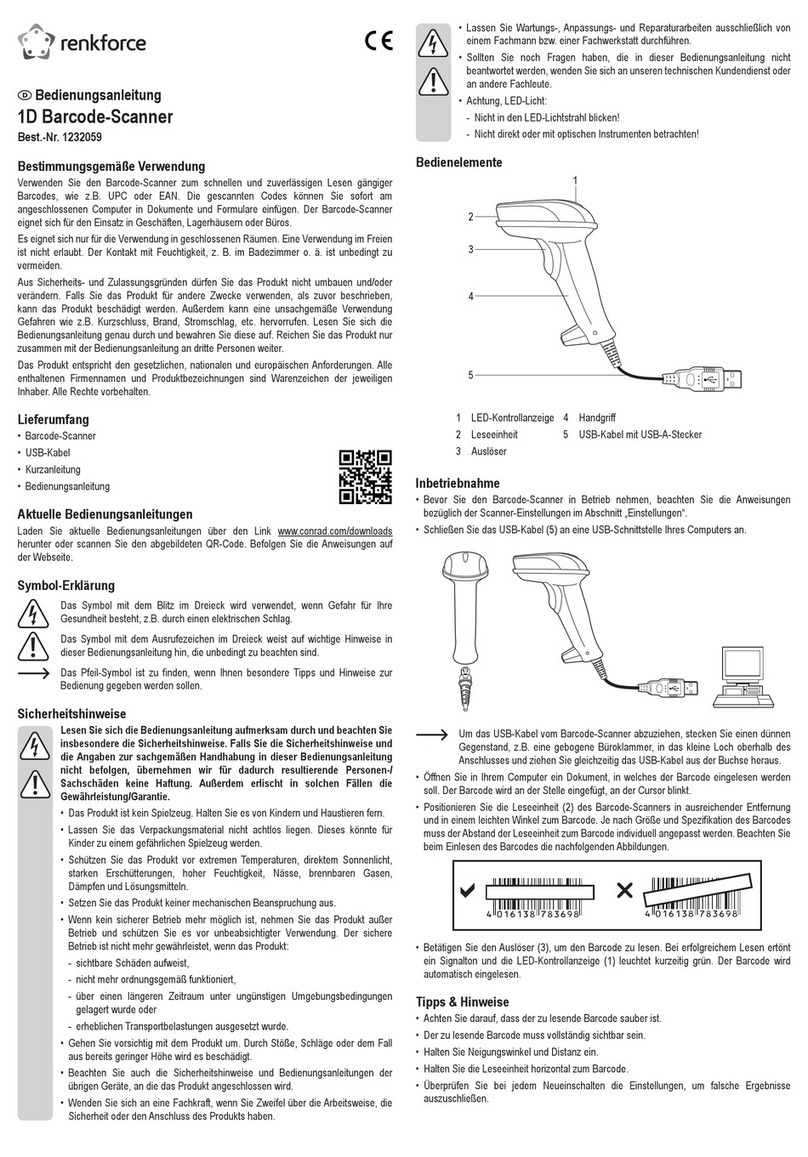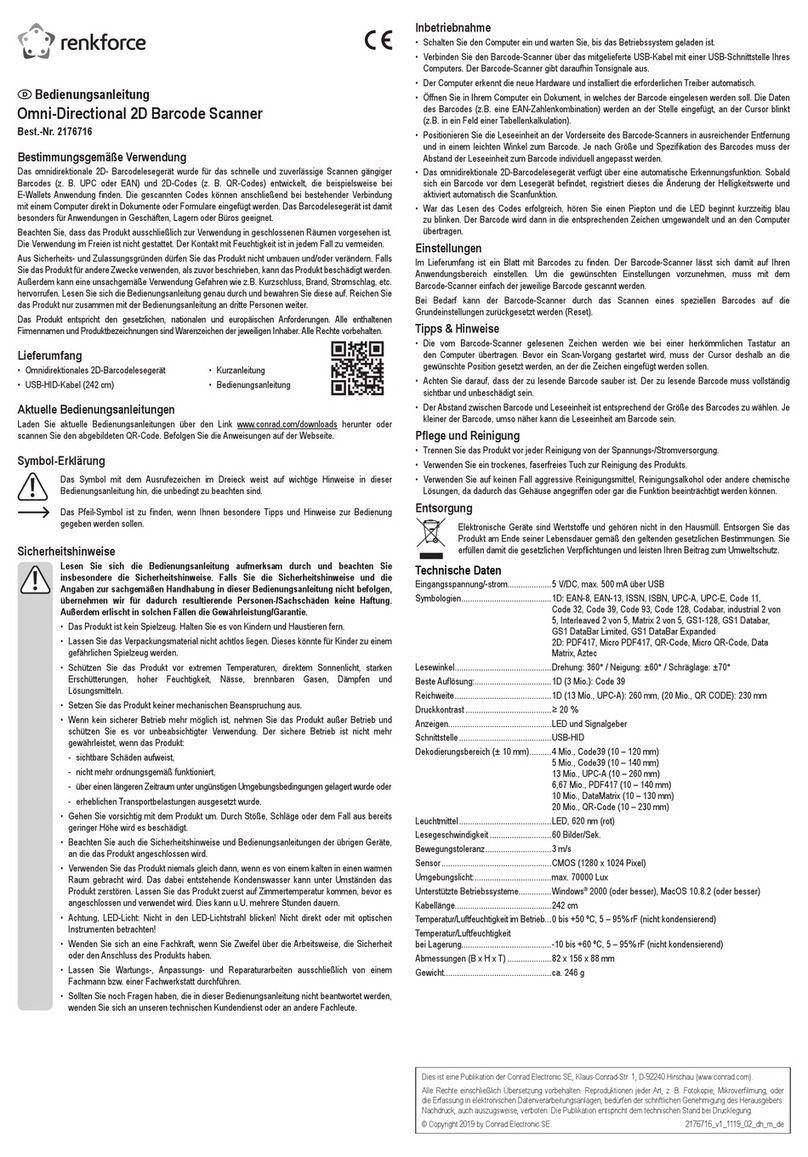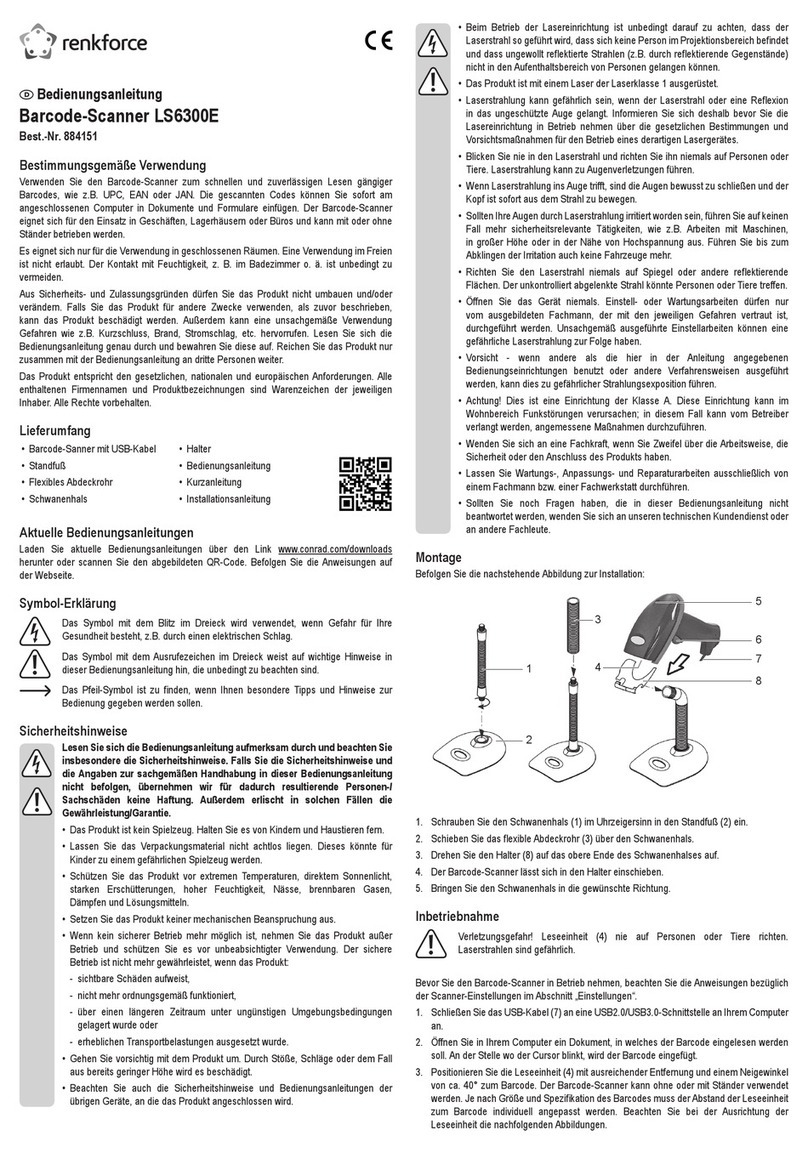Halteplatte, Smartphone-Halter und Mobilgerät montieren
Sie können Ihr passendes Mobilgerät (jedoch keine Tablets) auf den Scanner montieren. Beachten Sie die
folgenden Montageschritte, wenn Sie dies tun wollen.
• Verbinden Sie den geraden Micro-USB-Stecker des im Lieferumfang eingeschlossenen USB-Kabels mit
dem Micro-USB-Port (7) des Barcode Scanners.
• Führen Sie das USB-Kabel durch eine der Kabeldurchführungen im Kopf des Barcode Scanners nach
außen. Daran kann ein OTG-fähiges Mobilgerät angeschlossen werden. Sehen Sie dazu auch in die im
Lieferumfang eingeschlossene Kurzanleitung des Herstellers.
Wenn Sie den Schiebeschalter O C (7) auf die „C” stellen, wird der Akku des angeschlossenen
Mobilgeräts beim Laden des Barcode Scanners ebenfalls mit aufgeladen.
• In der Halteplatte (4) sind drei Schrauben vorinstalliert.
• Schrauben Sie die Halteplatte in der richtigen Orientierung mit den mitgelieferten Schrauben mit einem
passenden Kreuzschlitzschraubendreher direkt auf die Oberseite des Barcode Scanners auf. Die
vorinstallierten Schrauben müssen nach oben stehen.
• Hängen Sie die drei Schlüssellochbohrungen am Smartphone-Halter (5) in die drei Schrauben auf
der Halteplatte (4). Schieben Sie den Smartphone-Halter in Richtung des schmaleren Endes der
Schlüssellochbohrung zurück bis er einrastet.
• Sie können nun Ihr Mobilgerät auf dem Halter montieren.
• Entfernen Sie dazu die durchsichtige Schutzfolie auf dem Klebepad durch Abziehen. Entfernen Sie
gegebenenfalls Schutzhüllen oder eventuell andere Accessoires vom Mobilgerät. Setzen Sie den Scanner
auf die Rückseite Ihres Mobilgeräts mit den Haltenocken an der Kante des Mobilgeräts anliegend.
Drücken Sie die Saugnäpfe und dem Klebepad fest an, um beide Teile sicher miteinander zu verbinden.
• Entfernen Sie den Scanner wieder vom Smartphone-Halter oder zusammen mit dem Halter von
der Smartphone-Platte Ihres Mobilgeräts, wenn Sie ihn nicht mehr benötigen. Das Klebepad ist
wiederverwendbar.
Kommunikationsmodus einstellen
• Der Barcode Scanner kann drahtlos über Bluetooth oder kabelbasiert mittels eine USB-Kabels Daten zu
einem Mobilgerät übertragen. Der Übertragungsmodus ist einstellbar. Der drahtlose Übertragungsmodus
ist werksseitig voreingestellt. Um ein Mobilgerät mit OTG-Funktion kabelbasiert zu betreiben, schalten Sie
den USB-Übertragungsmodus ein.
• Scannen Sie den Kongurationsbarcode „wired OTG communication mode“ (Kabel) in der beiliegenden
Kurzanleitung des Herstellers. Lesen Sie Details zum Scannen von Kongurationsbarcodes im Kapitel
„Einstellungen vornehmen“.
• Um den Bluetooth Übertragungsmodus einzustellen, scannen Sie den Kongurationsbarcode „wireless
BT communication (default)“ (Funk).
Barcode Scanner und Mobilgerät via Bluetooth®koppeln
Anzuschließende Mobilgeräte müssen mindestens eines der folgenden Bluetooth®-Prole
unterstützen: Bluetooth®HID oder Bluetooth® SPP Prol.
Bluetooth®einstellen
Stellen Sie sicher, dass Ihr Mobilgerät und die installierte Software die Bluetooth®-Prole
HID oder SPP unterstützt. Sind Sie nicht sicher, welches Prol unterstützt wird, versuchen Sie eine Kopplung
immer zuerst mit dem Prol HID. Ist diese nicht erfolgreich aktivieren Sie das SPP-Prol. Lesen Sie Details
zum Scannen von Kongurationsbarcodes im Kapitel „Einstellungen vornehmen“.
• Scannen Sie die Barcodes A1 und A2 in der beiliegenden englischen Herstelleranleitung, um das HID
Prol zu aktivieren.
• Scannen Sie die Barcodes B1 und B2 in der beiliegenden englischen Herstelleranleitung, um das SPP
Prol zu aktivieren.
• Aktivieren Sie Bluetooth®auf Ihrem Mobilgerät. Sehen Sie dazu auch in die Bedienungsanleitung Ihres
Mobilgerätes. Folgen Sie den Kopplungsanweisungen auf dem Display. Die LED-Kontrollanzeige (9)
leuchtet während des Kopplungsprozesses rot. Sie geht aus, wenn die Kopplung erfolgreich war und eine
Verbindung zwischen beiden besteht. Der Barcode Scanner ist nun betriebsbereit und kann Barcodes
lesen und Informationen über die Bluetooth®-Verbindung übertragen.
Wenn die Bluetooth®-Verbindung während des Hochladens von Daten unterbrochen wird,
versucht das Gerät erneut zu verbinden. Bringen Sie den Barcode Scanner wieder in Reichweite
des Computers oder Mobilgeräts. Koppeln Sie beide Geräte gegebenenfalls neu.
• Zum Zurücksetzen des Barcodes Scanners, scannen Sie die Kongurationsbarcodes im Kapitel „Reset
Conguration to Defaults“ der beiliegenden englischen Kurzanleitung in Reihenfolge von A1 zu A8 oder
von B1 zu B8.
Inbetriebnahme
• Bevor Sie den Barcode Scanner in Betrieb nehmen, beachten Sie die Anweisungen bezüglich der
Scanner-Einstellungen im Abschnitt „Einstellungen vornehmen“.
• Drücken Sie die Taste Push ON (10), um den Barcode Scanner einzuschalten. Sie ist in der Unterseite des
Barcode Scanners im Gehäuse versenkt.
• Stellen Sie den Schiebeschalter O C (8) auf die Position „O“.
• Öffnen Sie in Ihrem Datenverarbeitungsgerät (Mobilgerät) ein Dokument, in welches der Barcode
eingelesen werden soll. Der Barcode wird an der Stelle eingefügt, an der Cursor blinkt.
• Richten Sie das Scanfenster (3) auf einen zu lesenden Barcode aus und drücken Sie den Auslöser (2),
um einen Scanvorgang zu beginnen. Es ertönen 2 kurze Pieptöne und die LED-Kontrollanzeige (9) blinkt
kurzzeitig.
• Positionieren Sie das Scanfenster (6) mit ausreichender Entfernung und einem Abtastwinkel von ca. 30°
- 60° zum Barcode. Je nach Größe und Spezikation des Barcodes muss der Abstand der Leseeinheit
zum Barcode individuell angepasst werden. Beachten Sie bei der Ausrichtung der Leseeinheit die
nachfolgende Abbildung.
Halten Sie den Barcode Scanner beim Scannen nie im
rechten Winkel zum zu lesenden Barcode sondern im
passenden Abtastwinkel.
a) Betriebsmodi umschalten
• Der Barcode Scanner verfügt über zwei Betriebsmodi. Im Datenmodus (data transmission mode) sendet
er gelesene Barcodedaten direkt an das angeschlossene Mobilgerät, oder es werden Daten im internen
Speicher zwischengespeichert, z.B. wenn der Barcode Scanner sich außerhalb der Funkreichweite
eines gekoppelten Mobilgeräts bendet. Die Daten werden zu einem späteren Zeitpunkt automatisch an
das Mobilgerät übertragen, wenn die Funkverbindung wieder besteht. Der Datenmodus ist werksseitig
voreingestellt.
• Im Speichermodus (data storage mode) werden Daten erst im internen Speicher des Barcode Scanners
gespeichert. Sie können diese später auf ein Lesegerät hochladen.
• Um in einen anderen Betriebsmodus zu wechseln, scannen Sie den gewünschten Kongurationscode.
- Scannen Sie den Kongurationsbarcode „Data Storage mode (Batch Mode)“ in der beiliegenden
Kurzanleitung des Herstellers, um in den Speichermodus zu wechseln.
- Scannen Sie den Kongurationsbarcode „Data Transmission mode (Default)“ in der beiliegenden
Kurzanleitung des Herstellers, um in den Datenmodus zu wechseln.
• Sie können nur zwischen den Betriebsmodi wechseln, wenn die Daten im internen Speicher gelöscht
worden sind. Wird ein Umschaltvorgang versucht, wenn sich noch Daten im Speicher benden, blinkt die
rote/orange LED-Kontrollanzeige (9) und ein langer Signalton ertönt. Das Umschalten ist fehlgeschlagen.
b) Gespeicherte Daten hochladen
• Um im internen Speicher bendliche Daten auf ein Lesegerät hochzuladen, scannen Sie den
Kongurationsbarcode „Transmit memory data“ in der beiliegenden Kurzanleitung des Herstellers. Die
grüne/orange LED-Kontrollanzeige (9) blinkt kurz, drei Signaltöne ertönen.
Beide Geräte müssen sich in Funkreichweite voneinander benden bzw. eine USB-Verbindung
muss bestehen.
c) Speicherdaten löschen
• Um den Betriebsmodus zu wechseln oder nach dem Hochladen von Scandaten aus dem internen
Speicher, muss dieser gelöscht werde. Sie können sonst weder den Betriebsmodus umschalten noch
weitere Barcodes scannen.
• Um im internen Speicher bendliche Daten zu löschen, scannen Sie den Kongurationsbarcode „Clean
memory data“ in der beiliegenden Kurzanleitung des Herstellers. Die grüne/orange LED-Kontrollanzeige
(9) blinkt kurz, drei Signaltöne ertönen. Die gespeicherten Daten werden gelöscht.
Tipps & Hinweise
• Achten Sie darauf, dass der zu lesende Barcode sauber ist.
• Der zu lesende Barcode muss vollständig sichtbar sein.
• Halten Sie Neigewinkel und Distanz ein.
• Halten Sie die Leseeinheit horizontal zum Barcode.
• Überprüfen Sie bei jedem Neueinschalten die Einstellungen, um falsche Ergebnisse auszuschließen.
Bedeutungen der LED-Kontrollanzeige (9)
LED leuchtet orange Der Akku ist vollständig aufgeladen.
LED blinkt orange Laden / niedrige Akkuladung
LED leuchtet rot Nicht verbunden / nicht betriebsbereit
LED leuchtet grün Barcode erfolgreich gelesen
LED leuchtet orange Barcode erfolgreich gelesen (im Speichermodus)
Wenn der Barcode Scanner mit einem Mobilgerät mit iOS verbunden ist und in die Ladestation (1)
gesetzt wird, kann eine Fehlermeldung im LC-Display des Mobilgeräts erscheinen. Entfernen
Sie und setzen Sie den Barcode Scanner wieder in die Ladestation ein.
Einstellungen vornehmen
Der Barcode Scanner lässt sich auf Ihren Anwendungsbereich einstellen. Die nachfolgende Beschreibung
bezieht sich zum Teil auf die zusätzlich beiliegende englische Kurzanleitung des Herstellers. In dieser sind alle
nötigen Barcodes enthalten, die Sie zur Konguration benötigen. Lesen Sie die entsprechenden Barcodes
mit dem Barcode Scanner, um die Einstellungen vorzunehmen. Teilweise sind die Kongurationscodes
nebeneinander aufgelistet. Hier sollten Sie die anderen Codes, außer den, welchen Sie gerade scannen
wollen, mit Ihrer Hand oder einem Blatt Papier abdecken. Bei Grundeinstellung sind alle Symbologien
aktiviert. Sie können diese individuell de-/aktivieren.
1. Starten Sie den Barcode Scanner im Datenmodus (Data Transmission mode).
2. Beginnen Sie die Einstellung einer Symbologie durch Scannen des Barcodes Start Conguration in
der beiliegenden Kurzanleitung.
3. Wählen Sie die einzustellende Symbologie in der beiliegenden Kurzanleitung.
4. Aktivieren Sie eine Symbologie durch Einscannen des Barcodes „ENABLE“.
5. Deaktivieren Sie eine Symbologie durch Einscannen des Barcodes „DISABLE“.
6. Beenden Sie die Einstellung einer Symbologie durch Scannen des Barcodes End Conguration.
Zusammenfassung der Einstellungen
a) Ländereinstellung der Tastatur
• Wählen und scannen Sie den für Ihre Ländereinstellung benötigten Kongurationsbarcode im Kapitel
„Keyboard Country (Wired OTG mode only)“ in der beiliegenden englischen Kurzanleitung. Ein typischer
Bestätigungston ertönt, um das erfolgreiche Lesen zu bestätigen.
• Es sind die Länderbarcodes für die USA, Norway, Germany, Sweden, Denmark, Switzerland, Italy,
France, Vietnam, Spain, Portugal, Hungary vorhanden.
Stellen Sie sicher, dass auf Ihrem Mobilgerät die Tastatureinstellung US gewählt wurde. Die
folgenden Zeichen werden generell für die Ländereinstellung „US“ unterstützt: @ | $ # { } [ ] =
/ ‘ \ < > ~. Bei den Tastatureinstellungen anderer Länder kann dies nicht problemlos garantiert
werden.